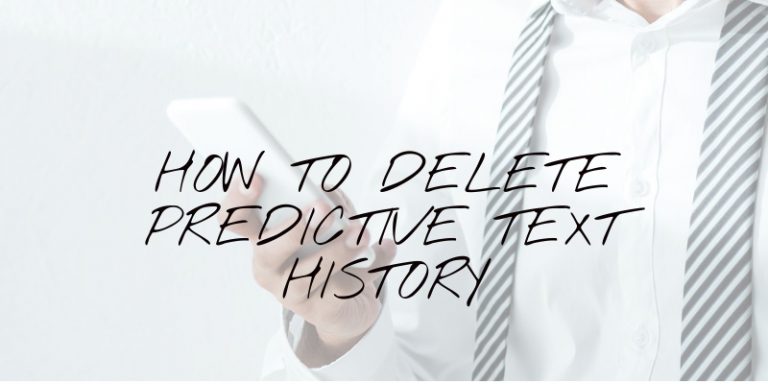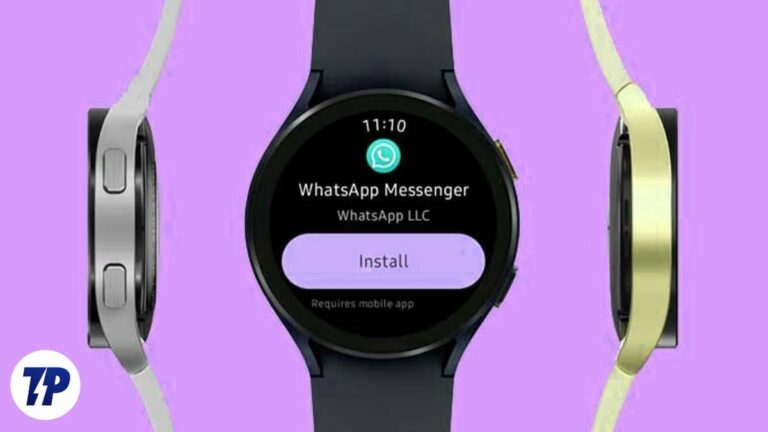Как проверить статус гарантии вашего Google Pixel с помощью Warranty Helper
У вас возникли проблемы с устройством Pixel? Вы хотите отремонтировать или заменить его? В любом случае вам нужно знать статус гарантии, чтобы принять соответствующее решение. К счастью, у Google есть инструмент, удачно названный Warranty Helper, который, помимо прочего, поможет вам проверить статус гарантии вашего устройства.
![]()
Программы для Windows, мобильные приложения, игры - ВСЁ БЕСПЛАТНО, в нашем закрытом телеграмм канале - Подписывайтесь:)
Давайте углубимся, чтобы узнать больше о Warranty Helper, узнать, какую информацию он предлагает, и посмотреть, как его использовать.
Что такое гарантийный помощник?
Warranty Helper – это бесплатный онлайн-инструмент от Google, который упрощает проверку состояния гарантии на устройствах Pixel.
В отличие от более раннего решения, которое требовало от вас знания серийного номера вашего устройства (или IMEI, в случае телефона), чтобы узнать информацию о гарантии, Warranty Helper не требует этого. Он прост в использовании и требует простого входа в свою учетную запись Google, после чего он покажет вам всю гарантийную информацию о вашем устройстве.
Кроме того, Warranty Helper служит и нескольким другим целям. Во-первых, он позволяет вам напрямую инициировать возврат и получить возмещение за ваше устройство, если оно находится в пределах стандартного периода возврата. Затем, если с устройством возникнет проблема, вы сможете начать процесс ремонта или замены, избавляя вас от необходимости обращаться в службу поддержки клиентов. И последнее, но не менее важное: Warranty Helper также поможет вам найти решения проблем, с которыми вы столкнулись на своем устройстве, и устранить их самостоятельно.
Какую информацию об устройстве предлагает Warranty Helper?
На момент написания Warranty Helper предоставляет вам информацию о статусе гарантии для следующих устройств, купленных в Google Store:
- Пиксельный телефон
- Пиксельный планшет
- Пиксельные часы
- Пиксельные бутоны
- Аксессуары Google Nest
Какую информацию показывает гарантийный помощник Google?
Инструмент Google Warranty Helper показывает вам массу информации о ваших устройствах.
Для начала вы получаете информацию о статусе гарантии, которая содержит такую информацию, как дата начала гарантии и дата истечения срока ее действия. Затем есть информация о политике возврата, которая сообщает вам, открыто или закрыто окно политики возврата для вашего устройства.
Если ваше устройство находится на гарантии и имеет проблемы, инструмент Warranty Helper предоставит вам ссылку для начала процесса ремонта. Вы также можете отслеживать статус ремонта с помощью этого инструмента и проверять статус вашего заказа на возврат или замену, если вы его подняли.
Наконец, если вы купили свое устройство Google в другом магазине и у вас возникли проблемы, Warranty Helper предлагает решения, которые помогут вам идентифицировать и устранить их самостоятельно.
Связанное чтение: Лучшие приложения и инструменты для отслеживания гарантии
Как использовать Warranty Helper для проверки статуса гарантии устройства Google
Warranty Helper прост в использовании. Все, что вам нужно сделать, это войти в систему, используя учетную запись Google, связанную с устройством, статус гарантии которого вы хотите проверить. Вот как выглядит процесс:
- Открыть Помощник по гарантии Google в браузере.
- Ударь Войти кнопка под Готовы начать? и войдите в свою учетную запись Google, связанную или подключенную к устройству Pixel или Nest.

- Теперь Warranty Helper попросит вас подтвердить, связана ли учетная запись, в которую вы вошли, с вашим устройством. Ударь Подтверждать кнопку, чтобы продолжить.

- Теперь выберите тип продукта, статус гарантии которого вы хотите проверить, и нажмите Продолжать.

- Выберите, какая помощь вам нужна, на следующей странице. Выбирать Гарантийный статус и варианты сначала проверьте информацию о гарантии вашего продукта.

- Теперь Warranty Helper покажет вам список всех подходящих устройств, связанных с вашей учетной записью Google. Выберите устройство, с которым вам нужна помощь, и нажмите Продолжать чтобы просмотреть всю информацию о гарантии для вашего устройства Pixel или Nest, а также статус его политики возврата.

- Если вам нужна дополнительная помощь, будь то устранение проблемы или помощь в ремонте вашего устройства, выберите соответствующий вариант в разделе Что дальшеударять Продолжатьи выберите соответствующие ответы на последующие анкеты, чтобы получить нужную информацию или исправления для самостоятельного устранения проблем.

Ценный инструмент для владельцев устройств Google
Проверка гарантийного покрытия и подача претензий на ваши устройства Pixel и Nest никогда не были простыми. Но благодаря Warranty Helper, который упрощает проверку наличия гарантии на ваше устройство и отправку запроса на возврат, ремонт или замену, вы можете легко обратиться за помощью для своего устройства Pixel или Nest, ответив на несколько вопросов.
Инструмент Google Warranty Helper доступен во всех регионах, где Google официально продает свои устройства. Однако гарантийное покрытие и процесс ремонта/замены могут различаться в зависимости от страны покупки; инструмент должен предоставить эту информацию соответствующим образом.
Программы для Windows, мобильные приложения, игры - ВСЁ БЕСПЛАТНО, в нашем закрытом телеграмм канале - Подписывайтесь:)
![Список прокси-серверов The Pirate Bay [Working Options in 2023]](https://miiledi.ru/wp-content/uploads/2023/02/The-Pirate-Bay-Proxy-List-768x432.jpg)